设置Windows 7的开机密码是一个简单的过程,下面我将为您详细介绍步骤:
1. 打开控制面板:点击“开始”按钮,然后选择“控制面板”。
2. 进入用户账户设置:在控制面板中,找到并点击“用户账户和家庭安全”选项。
3. 选择用户账户:在用户账户和家庭安全页面中,点击“用户账户”链接。
4. 选择更改Windows密码:在用户账户页面中,点击“更改Windows密码”链接。
5. 输入当前密码:如果您已经设置了密码,系统会要求您输入当前的密码。如果尚未设置密码,请直接跳到下一步。
6. 输入新密码:在出现的窗口中,输入您希望设置的新密码,然后再次输入以确认密码。同时,您可以设置一个密码提示,以便在忘记密码时提供帮助。
7. 完成设置:输入完所有信息后,点击“更改密码”按钮。此时,系统会提示您密码已更改。
请注意,设置开机密码是一个重要的安全措施,但请确保您记住密码,以免无法登录系统。如果忘记密码,您可能需要重置系统,这可能会导致数据丢失。因此,建议在设置密码的同时,使用密码管理器或记录在安全的地方。
希望这些步骤能帮助您成功设置Windows 7的开机密码。如果您在设置过程中遇到任何问题,请随时提问。
Windows 7 设置开机密码教程
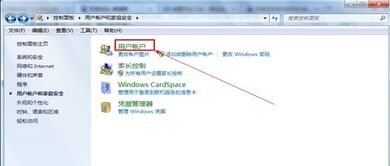
在Windows 7操作系统中,设置开机密码是一种有效的保护措施,可以防止他人未经授权访问您的电脑。以下是一篇详细的教程,帮助您轻松设置Windows 7的开机密码。
一、准备工作
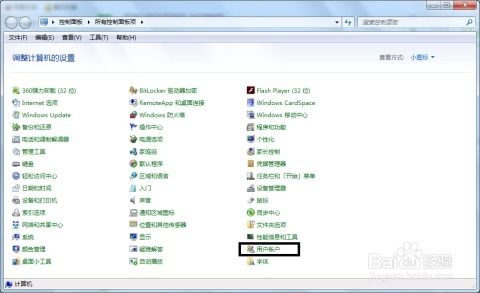
在设置开机密码之前,请确保您已经备份了重要数据,以免在设置过程中出现意外导致数据丢失。同时,请确保您有管理员权限,因为设置开机密码需要管理员权限。
二、设置开机密码

以下是设置Windows 7开机密码的步骤:
1. 打开控制面板
点击“开始”按钮,在搜索框中输入“控制面板”,然后点击搜索结果中的“控制面板”应用程序。
2. 打开用户账户和家庭安全
在控制面板窗口中,找到并点击“用户账户和家庭安全”选项。
3. 选择“更改密码
在用户账户和家庭安全窗口中,点击左侧的“更改密码”链接。
4. 设置新密码
在“更改密码”窗口中,输入当前密码(如果已设置),然后输入您想要设置的新密码。请确保密码足够复杂,包含大小写字母、数字和特殊字符。
5. 设置密码提示
密码提示可以帮助您在忘记密码时恢复密码。在“密码提示”框中输入一个提示信息,这将有助于您记住密码。
6. 确认新密码
再次输入您刚才设置的新密码,以确保无误。
7. 完成设置
点击“更改密码”按钮,完成开机密码的设置。
三、注意事项
1. 设置开机密码后,每次开机时都需要输入密码才能进入系统。
2. 如果您忘记了开机密码,可以尝试使用系统恢复盘或安装光盘恢复到初始状态,或者联系专业技术人员帮助解锁。
3. 为了安全起见,请定期更改密码,并确保密码不易被他人猜测。
通过以上步骤,您可以在Windows 7中成功设置开机密码,从而保护您的电脑免受未经授权的访问。请确保在设置密码时遵循安全规范,并定期更新密码,以维护您的电脑安全。









